- Registriert
- 15.06.24
- Beiträge
- 27.604
Geschrieben von: Michael Reimann
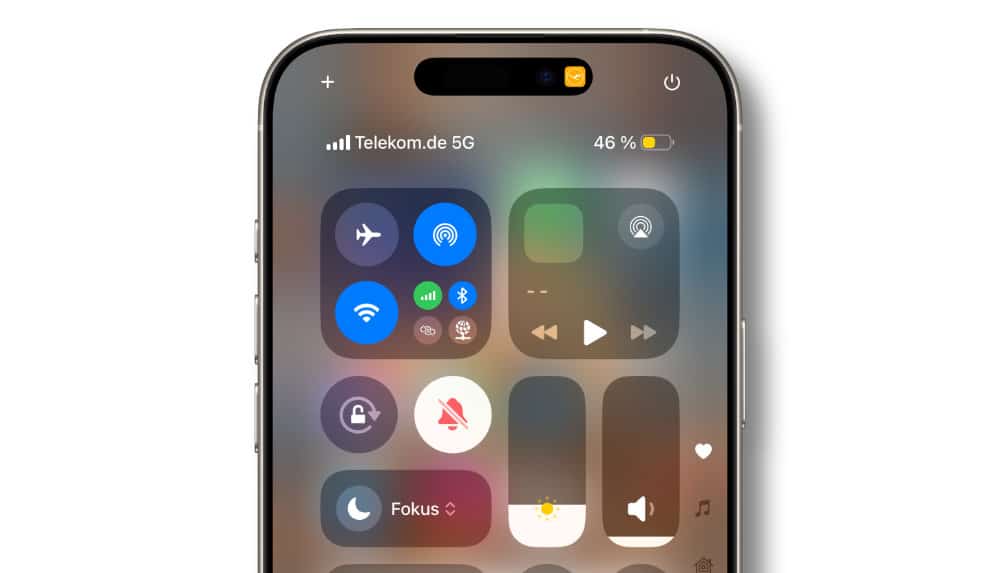
iPhone-Nutzer:innen kennen das Problem: Mit nur einer Hand das Kontrollzentrum zu öffnen, kann knifflig werden. Apple versteckt dort viele nützliche Funktionen – vom Wi-Fi- bis hin zum Flugmodus. Doch die steigende Größe der Displays erschwert den Zugriff. Besonders, wenn Dein Smartphone nahezu sieben Zoll misst, wird das Wischen zum Kunststück. Doch keine Sorge, es gibt einfachere Methoden, Dein Kontrollzentrum aufzurufen.
Dank der Erfahrungen unserer Kolleg:innen bei ZDNET präsentieren wir Dir vier Alternativen. Diese funktionieren mit iPhones, auf denen die aktuelle iOS-Version läuft.
Die iOS-Funktion „Reachability“ verschiebt den oberen Bildschirmbereich in Deinen Daumenbereich. So wird das Tippen wesentlich einfacher. Aktiviere Reachability unter: Einstellungen > Bedienungshilfen > Touch > Reachability.
Die Funktion „Back Tap“ verwandelt die Rückseite Deines iPhones in einen virtuellen Knopf. Dadurch lässt sich das Kontrollzentrum mit zwei oder drei kurzen Tippern aufrufen. Aktiviere es in den Einstellungen unter: Bedienungshilfen > Touch > Back Tap. Wähle dann Double Tap oder Triple Tap.
Du kannst das Kontrollzentrum auch als Symbol auf Deinem Home-Screen einrichten. Hierfür benötigst Du die Kurzbefehle-App von Apple. Öffne sie, erstelle einen Shortcut mit der „Show Control Center“-Aktion und füge sie zum Home-Screen hinzu.
Exklusiv für iPhone 15 Pro und iPhone 16 ist die Funktion „Action Button“. Mit einem Druck hierauf kannst Du das Kontrollzentrum öffnen. Einstellungen dafür findest Du unter: Einstellungen > Action Button.
Das Kontrollzentrum bietet schnellen Zugriff auf diverse iPhone-Einstellungen. Du findest hier unter anderem Einstellungen für Helligkeit, Lautstärke und Verbindungsmöglichkeiten. Swipe von rechts oben auf dem Display, um es zu öffnen. Diese Alternativen funktionieren ab iOS 14, wobei der Action Button den Modellen iPhone 15 Pro und 16 vorbehalten ist. Du kannst problemlos alle Methoden kombinieren und je nach Situation nutzen.
Via: https://www.zdnet.com/article/how-t...phone-without-swiping-from-top-4-easier-ways/
Im Magazin lesen....
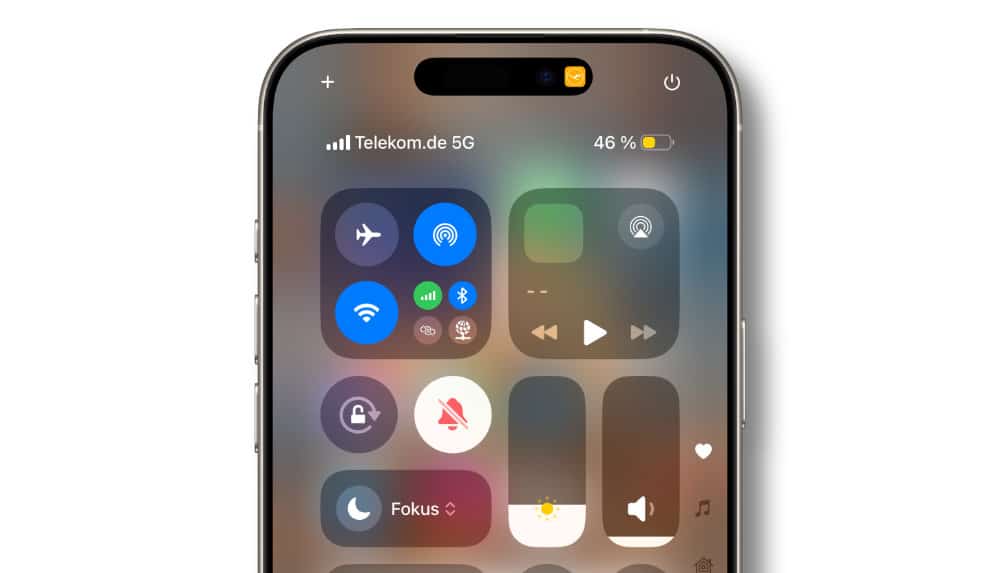
iPhone-Nutzer:innen kennen das Problem: Mit nur einer Hand das Kontrollzentrum zu öffnen, kann knifflig werden. Apple versteckt dort viele nützliche Funktionen – vom Wi-Fi- bis hin zum Flugmodus. Doch die steigende Größe der Displays erschwert den Zugriff. Besonders, wenn Dein Smartphone nahezu sieben Zoll misst, wird das Wischen zum Kunststück. Doch keine Sorge, es gibt einfachere Methoden, Dein Kontrollzentrum aufzurufen.
Vier einfache Methoden zur Öffnung des Kontrollzentrums
Dank der Erfahrungen unserer Kolleg:innen bei ZDNET präsentieren wir Dir vier Alternativen. Diese funktionieren mit iPhones, auf denen die aktuelle iOS-Version läuft.
Reachability: Der Bildschirm in Daumennähe
Die iOS-Funktion „Reachability“ verschiebt den oberen Bildschirmbereich in Deinen Daumenbereich. So wird das Tippen wesentlich einfacher. Aktiviere Reachability unter: Einstellungen > Bedienungshilfen > Touch > Reachability.
Back Tap: Einfach tippen, um das Kontrollzentrum aufzurufen
Die Funktion „Back Tap“ verwandelt die Rückseite Deines iPhones in einen virtuellen Knopf. Dadurch lässt sich das Kontrollzentrum mit zwei oder drei kurzen Tippern aufrufen. Aktiviere es in den Einstellungen unter: Bedienungshilfen > Touch > Back Tap. Wähle dann Double Tap oder Triple Tap.
Home-Screen-Verknüpfung: Icon für das Kontrollzentrum erstellen
Du kannst das Kontrollzentrum auch als Symbol auf Deinem Home-Screen einrichten. Hierfür benötigst Du die Kurzbefehle-App von Apple. Öffne sie, erstelle einen Shortcut mit der „Show Control Center“-Aktion und füge sie zum Home-Screen hinzu.
Action Button: Schnellzugriff durch Drücken
Exklusiv für iPhone 15 Pro und iPhone 16 ist die Funktion „Action Button“. Mit einem Druck hierauf kannst Du das Kontrollzentrum öffnen. Einstellungen dafür findest Du unter: Einstellungen > Action Button.
Häufig gestellte Fragen zum Kontrollzentrum
Das Kontrollzentrum bietet schnellen Zugriff auf diverse iPhone-Einstellungen. Du findest hier unter anderem Einstellungen für Helligkeit, Lautstärke und Verbindungsmöglichkeiten. Swipe von rechts oben auf dem Display, um es zu öffnen. Diese Alternativen funktionieren ab iOS 14, wobei der Action Button den Modellen iPhone 15 Pro und 16 vorbehalten ist. Du kannst problemlos alle Methoden kombinieren und je nach Situation nutzen.
Via: https://www.zdnet.com/article/how-t...phone-without-swiping-from-top-4-easier-ways/
Im Magazin lesen....

